آموزش ساخت یک وب سایت تک صفحه Responsive در Adobe Muse
Building a Responsive Single Page Website in Adobe Muse
نکته:
آخرین آپدیت رو دریافت میکنید حتی اگر این محتوا بروز نباشد.
نمونه ویدیویی برای نمایش وجود ندارد.
سرفصل ها و درس ها
بررسی اجمالی دوره Course Overview
-
بررسی اجمالی دوره Course Overview
مقدمه Introduction
-
مقدمه Introduction
-
طراحی پاسخگو ، طراحی انطباقی و همراه اول Responsive Design, Adaptive Design, and Mobile-first
-
Breakpoint و Muse Breakpoints and Muse
-
عکسها از کجا آمده اند Where the Photos Came From
-
در حال مشاهده فایل ارائه شده فتوشاپ Looking at the Provided Photoshop File
-
تنظیم فایل ارائه شده فتوشاپ Organizing the Provided Photoshop File
-
دریافت اندازه های بخش Getting the Division Sizes
-
دریافت اطلاعات قلم و بررسی کپی Getting the Font Information and Looking at the Copy
-
بارگذاری عکسها در Creative Cloud Library Uploading the Photos to the Creative Cloud Library
-
ایجاد SVG از پرونده Illustrator Creating an SVG from an Illustrator File
-
پیوند مجدد دارایی ها Relinking Assets
-
خلاصه Summary
ایجاد سایت پاسخگو Responsive Site Creation
-
مقدمه Introduction
-
راه اندازی پرونده Setting up the File
-
تنظیم نقاط شکست کار Setting the Working Breakpoints
-
Chrome را به عنوان مرورگر پیش فرض خود قرار دهید Make Chrome Your Default Browser
-
افزودن قسمت پاورقی Adding the Footer Div
-
اضافه کردن بخش سربرگ Adding the Header Div
-
ایجاد آرم تایپوگرافی Creating the Typographic Logo
-
با استفاده از قلم بسیار جذاب Using Font Awesome
-
تنظیم سال حق چاپ با Javascript Setting up the Copyright Year with Javascript
-
خلاصه Summary
تنظیم پیمایش تک صفحه ای Setting up the Single-page Navigation
-
مقدمه Introduction
-
تنظیم عناصر پاورقی هدر Adjusting the Header & Footer Elements
-
هدایت راه Guiding the Way
-
انداختن لنگرها Dropping Anchors
-
با استفاده از ابزارک منو Using the Menu Widget
-
پیوند دادن به منو Linking the Menu
-
افزودن نماد نوارهای منو Adding a Menu Bars Icon
-
قرار دادن ویجت آکاردئون Placing the Accordion Widget
-
پیوند دادن نمادهای رسانه های اجتماعی Linking the Social Media Icons
-
خلاصه Summary
افزودن محتوا برای اولین بار در تلفن همراه Adding Content for Mobile-first Design
-
مقدمه Introduction
-
قرار دادن عکس قهرمان در بخش "قهرمان" Placing the Hero Photo in the “Hero” Section
-
وارد کردن آرم SVG برای بخش "قهرمان" Importing the SVG Logo for the “Hero” Section
-
چسباندن نقل قول در بخش "نقل قول" Pasting the Quote in the “Quote” Section
-
ایجاد عکس گرد شده در بخش "نقل قول" Creating the Rounded Photo in the “Quote” Section
-
موقعیت یابی فایل عکس سه گانه Positioning the Triple-photo File
-
افزودن عکس پس زمینه در بخش "درباره" Adding the Background Photo in the “About” Section
-
تنظیم نسخه در بخش "درباره" Setting up the Copy in the “About” Section
-
افزودن ابزارک دکمه حالت ها در بخش "درباره" Adding the States Button Widget in the “About” Section
-
ساخت بلوک متن برای بخش "سواحل" Constructing the Text Block for the “Beaches” Section
-
افزودن عکس پس زمینه در بخش "سواحل" Adding the Background Photo in the “Beaches” Section
-
قرار دادن نسخه در بخش "بهترین سواحل" Placing the Copy in the “Best Beaches” Section
-
قرار دادن عکس ها در بخش "بهترین سواحل" Placing the Photos in the “Best Beaches” Section
-
نصب ویجت مخاطب ساده برای بخش "تماس" Installing the Simple Contact Widget for the “Contact” Section
-
کاوش ابزارک Google Maps برای بخش "یافتن ما" Exploring the Google Maps Widget for the “Find Us” Section
-
انتقال لنگرها و تغییر ابزارک منو Moving the Anchors and Tweaking the Menu Widget
-
خلاصه Summary
افزودن محتوا برای سایر عرض دستگاه Adding Content for Other Device Widths
-
مقدمه Introduction
-
1250 Breakpoint Mess The 1250 Breakpoint Mess
-
تنظیم تصویر قهرمان و نشان SVG Adjusting the Hero Image and the SVG Logo
-
تنظیم عکس نقل قول و گرد Arranging the Quote and Rounded Quote Photo
-
بازنگری پرونده عکس سه گانه Reworking the Triple-photo File
-
تغییر بخش "درباره" Altering the “About” Section
-
زندگی یک ساحل است Life's a Beach
-
سه ستون برای بهترین سواحل Three Columns for the Best Beaches
-
یک بخش در بخش "تماس" دریافت کنید Get a Handle on the “Contact” Section
-
نقاط شکست دیگر Other Breakpoints
-
خلاصه Summary
انتشار سایت Publishing the Site
-
مقدمه Introduction
-
صادر کردن HTML Exporting HTML
-
با استفاده از پروتکل انتقال فایل داخلی Using the Built-in File Transfer Protocol
-
بارگذاری در Business Catalyst Uploading to Business Catalyst
-
ابزارک ها و الگوهای شخص ثالث Third-party Widgets and Templates
-
نتیجه Conclusion

جزییات دوره
2h 6m
67
Pluralsight (پلورال سایت)


(آخرین آپدیت)
-
از 5
دارد
دارد
دارد
https://donyad.com/d/e964
 Mario Duilio Macari
Mario Duilio Macari
ماریو Macari بیش از ده سال به عنوان یک رمزگذار متخصص در HTML5 ، CSS3 ، Javascript و سایر زبانهای سمت مشتری و سرور صرف کرده است. او همچنین یک هنرمند برنده جایزه است و دارای BFA در تصویرگری است. وی در پروژه هایی برای شرکت هایی مانند دیزنی ، اپل کامپیوتر ، مایکروسافت و کمیک دی سی کار کرده است. وی در حال حاضر در دو کالج جنوب شرقی ویسکانسین به تدریس در زمینه کدگذاری ، طراحی ، UX/UI و محصولات Adobe می پردازد. ماریو Macari دارای امتیاز "A +" با Better Business Bureau است.

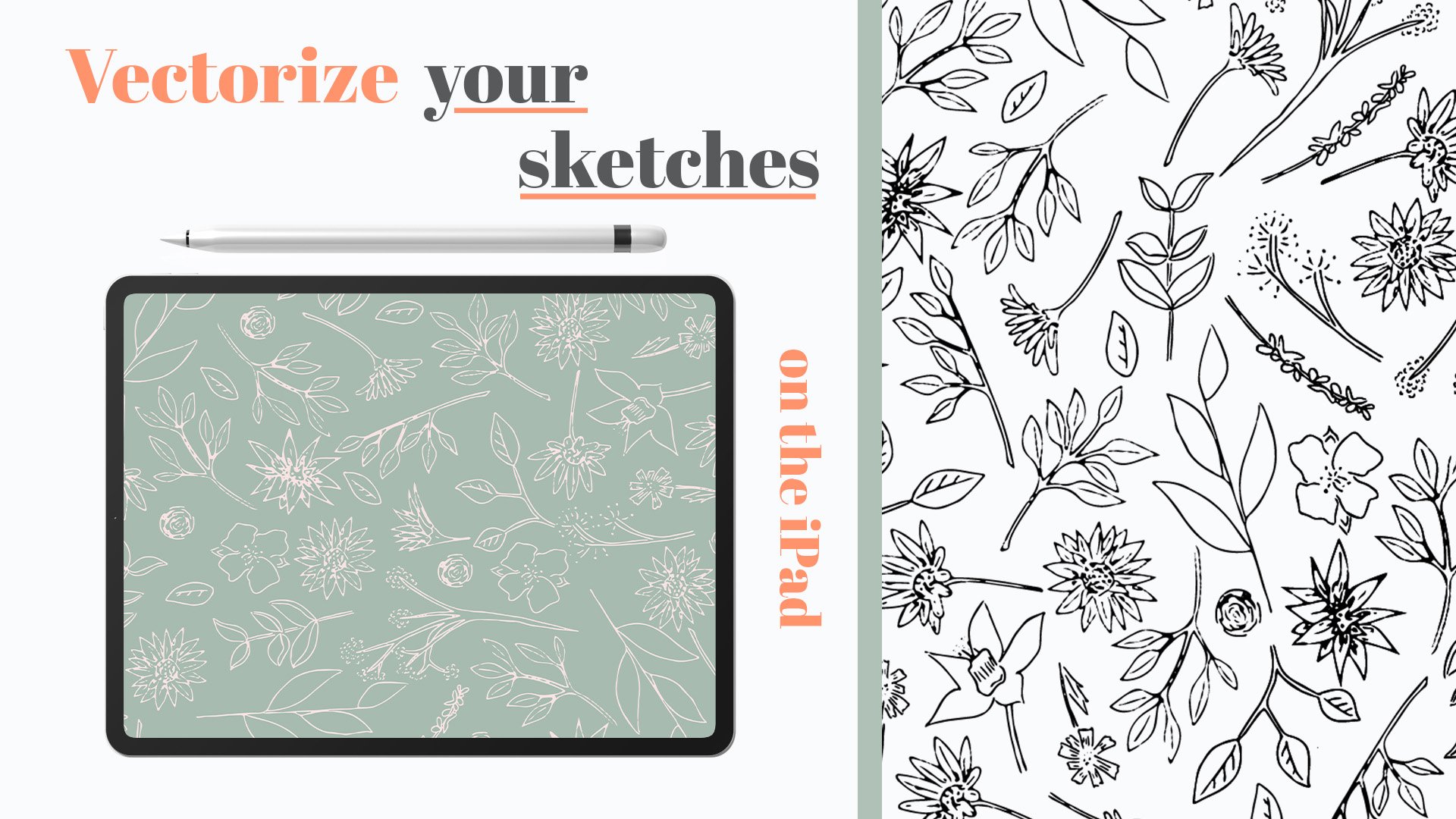





نمایش نظرات